注:此方式需要服务器全程联网。
在 https://dev.mysql.com/downloads/repo/yum/ 中直接下载rpm包,然后上传至服务器。

使用如下命令直接在Linux下载rpm包
wget https://dev.mysql.com/get/mysql80-community-release-el7-3.noarch.rpm
注:若未安装wget,可通过以下命令安装:
yum -y install wget

执行如下命令:
rpm -Uvh 下载的rpm包名称
# rpm -Uvh mysql80-community-release-el7-3.noarch.rpm

可使用如下命令查看已安装的rpm包:
rpm -qa | grep mysql

rpm删除命令:
rpm -e --nodeps rpm包名称
# rpm -e --nodeps mysql80-community-release-el7-3.noarch

yum repolist all | grep mysql
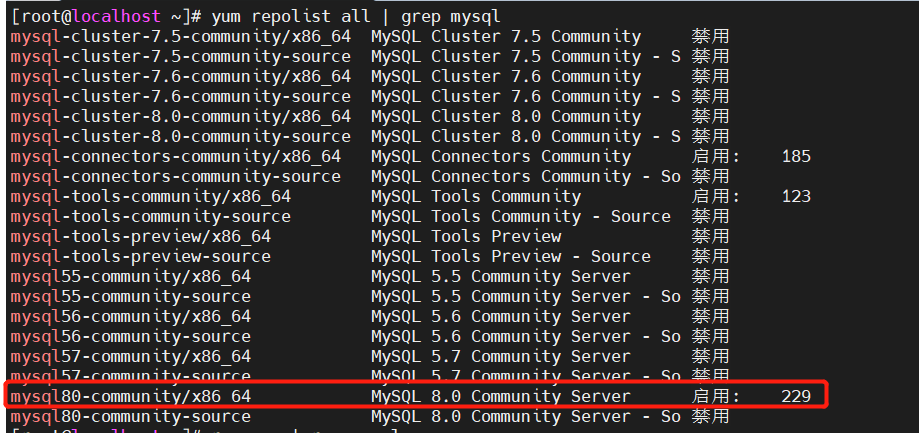
看到启用的是MySQL 8.0版本。
将/etc/yum.repos.d/mysql-community.repo文件中的内容做如下修改:
# Enable to use MySQL 5.7
[mysql57-community]
name=MySQL 5.7 Community Server
baseurl=http://repo.mysql.com/yum/mysql-5.7-community/el/7/$basearch/
# 将此处值修改为1
enabled=1
gpgcheck=1
gpgkey=file:///etc/pki/rpm-gpg/RPM-GPG-KEY-mysql
[mysql80-community]
name=MySQL 8.0 Community Server
baseurl=http://repo.mysql.com/yum/mysql-8.0-community/el/7/$basearch/
# 将此处值修改为0
enabled=0
gpgcheck=1
gpgkey=file:///etc/pki/rpm-gpg/RPM-GPG-KEY-mysql
再次查看MySQL预定义安装版本:
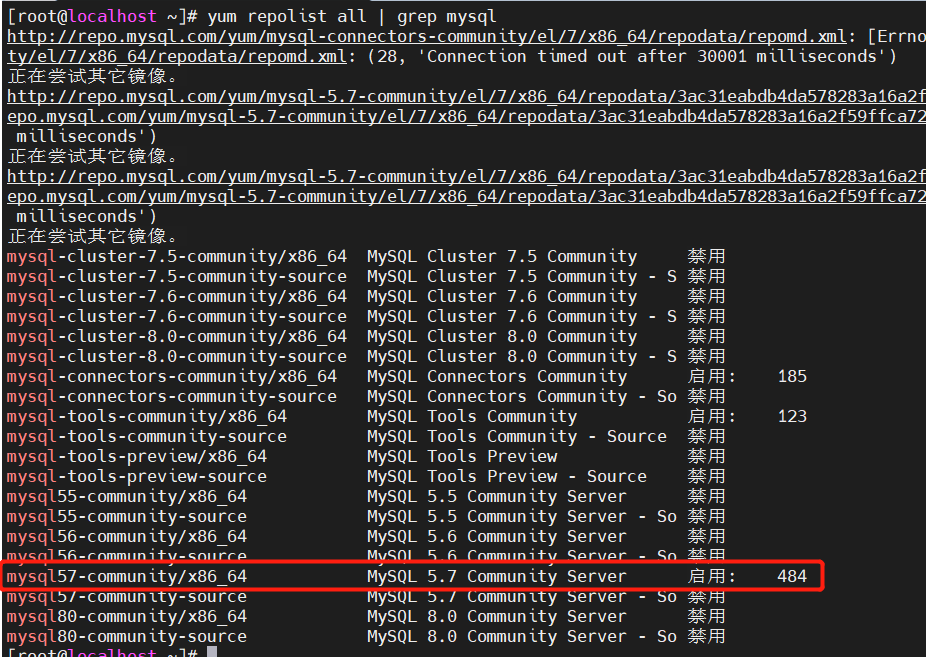
执行如下命令即可:
yum -y install mysql-community-server

此过程将消耗一定时间。

systemctl start mysqld # 启动MySQL服务
systemctl status mysqld # 查看MySQL服务状态
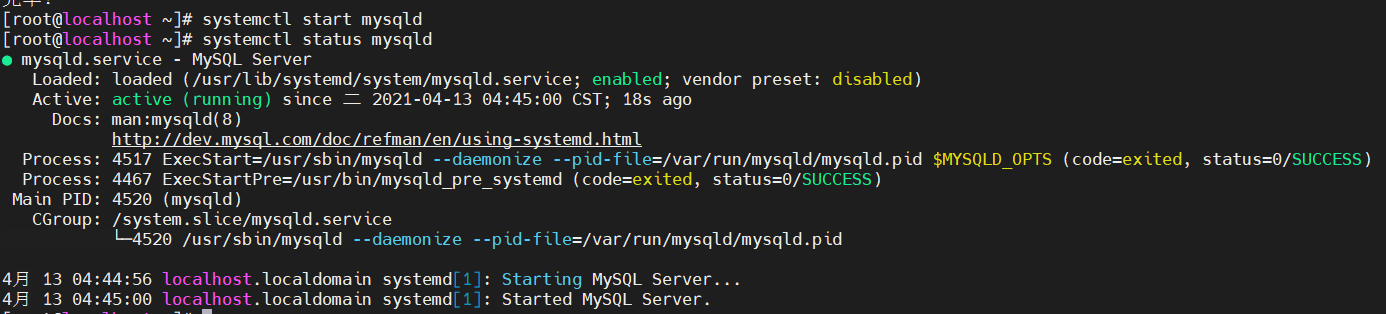
grep ‘temporary password‘ /var/log/mysqld.log

mysql -uroot -p
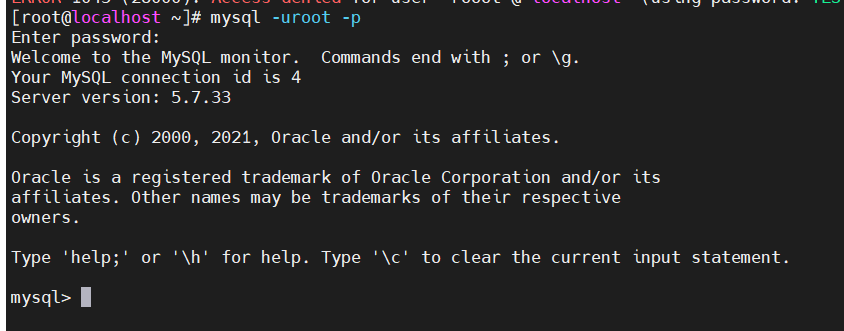
mysql> ALTER USER ‘root‘@‘localhost‘ IDENTIFIED BY ‘新密码‘;
# 密码必须包含大小写字母、数字、特殊符号;长度必须在8以上
# ALTER USER ‘root‘@‘localhost‘ IDENTIFIED BY ‘MyPass1!‘;


mysql> grant all privileges on *.* to ‘用户名‘@‘%‘ identified by ‘密码‘ with grant option;
mysql> flush privileges;
# grant all privileges on *.* to ‘root‘@‘%‘ identified by ‘MyPass1!‘ with grant option;
# grant all privileges on *.* to ‘silence‘@‘%‘ identified by ‘MyPass1!‘ with grant option;


firewall -cmd --zone=public --add-port=3306/tcp --perment
# 若出现 -bash: firewall: 未找到命令
# 使用如下命令,解除防火墙锁定即可
systemctl unmask firewalld
firewall-cmd --reload


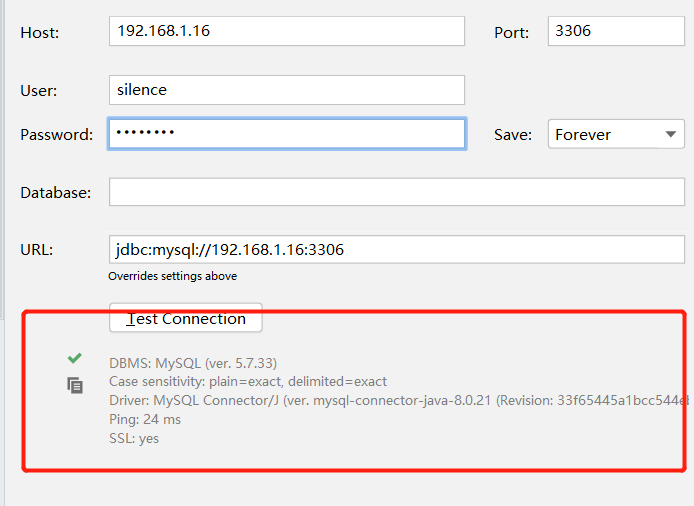

原文:https://www.cnblogs.com/wind-ranger/p/14660204.html